Amis domoticiens bonjour ! Dans ce second chapitre concernant Domoticz nous allons aborder 2 nouvelles notions importantes : l’accès à Domoticz depuis internet et les notifications par SMS.
Note
Les manipulations présentes dans ce chapitre vont grandement dépendre de votre FAI (Orange, Free, Bouygues…) car celles-ci s’appuient sur des interfaces propres à chaque fournisseur. Étant pour ma part chez Free, vous trouverez ci-dessous le détail des manipulations chez Free mais sachez que la plupart des FAI fournissent les mêmes outils. Une recherche sous Google suffira donc souvent à trouver les infos nécessaires pour ces manipulations chez le FAI qui vous intéresse.
Accès depuis internet
Ça vous dirait de pouvoir allumer vos radiateurs à l’avance depuis chez votre belle-mère avant de rentrer chez vous ? 

Ce n’est pas très compliqué mais cela demande un prérequis : avoir une adresse IP fixe sur internet. Si vous ne savez pas du tout si vous avez une IP fixe ou pas, faites ce test :
- Rendez-vous sur ce site : mon-ip.io et notez votre adresse IP.
- Débranchez et rebranchez votre box internet, attendez qu’elle ait redémarrée.
- Retournez sur le site.
- Si votre adresse IP est toujours la même, félicitations, vous avez une adresse IP fixe !
Si vous n’avez pas une adresse IP fixe, vous pouvez quand même continuer le tuto mais sachez qu’il vous faudra refaire la manipulation suivante à chaque changement de votre IP, c’est à dire à chaque redémarrage ou mise à jour de votre box… un peu contraignant il faut bien le dire.
Une fois votre adresse IP sur internet en main, nous allons faire une redirection de port.
Cette manipulation consiste simplement à dire à notre box :
« Si j’accède à mon IP depuis l’extérieur sur le port n° XX,
renvoie-moi sur telle IP locale, sur le port YY ».
Redirection de port
Chez Free, j’accède à la redirection de port dans mon interface client via le menu Ma Freebox -> Configurer mon routeur Freebox puis tout en bas : Redirections / Baux DHCP. Il suffit d’ajouter une entrée avec les valeurs suivantes :
- Port externe : 8080
- Protocole : TCP
- IP de destination : 192.168.0.10 (l’IP de mon Raspberry sur le réseau local)
- Port interne : 8080
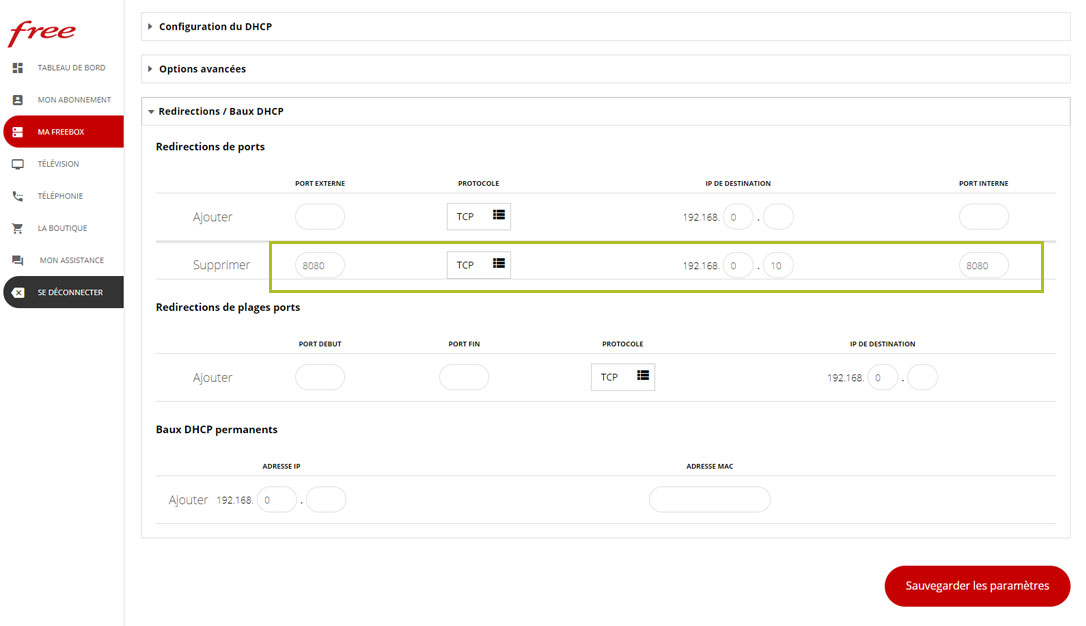
Ainsi quand vous taperez dans un navigateur web : ip-de-votre-box:8080, vous serez automatiquement redirigé vers l’IP local de votre Raspberry sur le port 8080, c’est à dire l’interface de Domoticz ! Pretty cool eh ?
Note
Pour les tests depuis internet, connectez-vous bien depuis l’extérieur de votre réseau local (par exemple depuis votre smartphone en 3G/4G). Sinon cela peut poser souci avec la redirection du port externe vers le port interne. Notez aussi qu’il faudra peut-être, selon les cas, demander à votre pare-feu d’autoriser l’ouverture du port en question.
« Mais euh par contre… n’importe qui peut accéder à mon Domoticz
en tapant mon IP depuis le web alors ? »
Eh oui tout à fait ! 
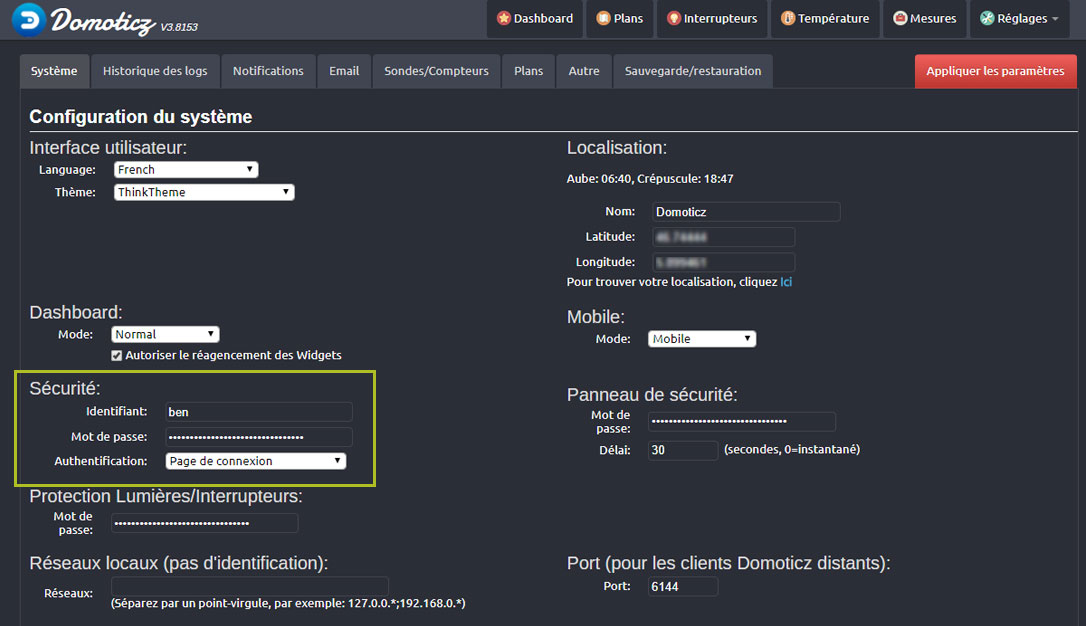
Bravo, vous avez maintenant accès à votre domotique depuis n’importe où sur la planète ! Et de manière sécurisée !
Programmes et notifications
Une autre fonction très pratique quand on commence à toucher un peu à Domoticz est la notification par SMS. Cela consiste à être prévenu directement sur votre smartphone lorsqu’un événement particulier se produit dans votre maison.
Et grâce aux programmes (que Domoticz nomme événements), c’est vous qui définissez la situation dans laquelle le système doit vous prévenir. Cela peut être quand un module est dans une certaine position, quand une caméra a détecté quelque chose, quand il est une certaine heure ou un certain jour de la semaine, quand une température dépasse un certain seuil…etc… Ou même tout cela combiné !
Mais avant de voir le fonctionnement des programmes, penchons-nous sur les alertes SMS. Il faut savoir que Domoticz propose nativement d’utiliser tout un tas de services qui peuvent se charger de vous envoyer des notifications : Pushover, Pushbullet, Pushalot… Malheureusement la plupart de ces services (disponibles sous la forme d’applications à télécharger) possèdent seulement une période d’essai gratuite limitée dans le temps pour devenir payants par la suite. 

Ça tombe bien car on peut justement demander à Domoticz lors d’un programme d’appeler une URL prédéfinie. Il nous suffira donc d’appeler l’URL en question pour recevoir la notification sur mobile. Pratique !
Notifications par sms
Si vous êtes chez Free, il vous suffit donc de vous rendre sur votre espace abonné mobile. Allez ensuite dans le menu Gérer mon compte puis Gérer mes options. Vous verrez alors la zone dédiée Notifications par SMS qui vous expliquera en détail le fonctionnement du service.
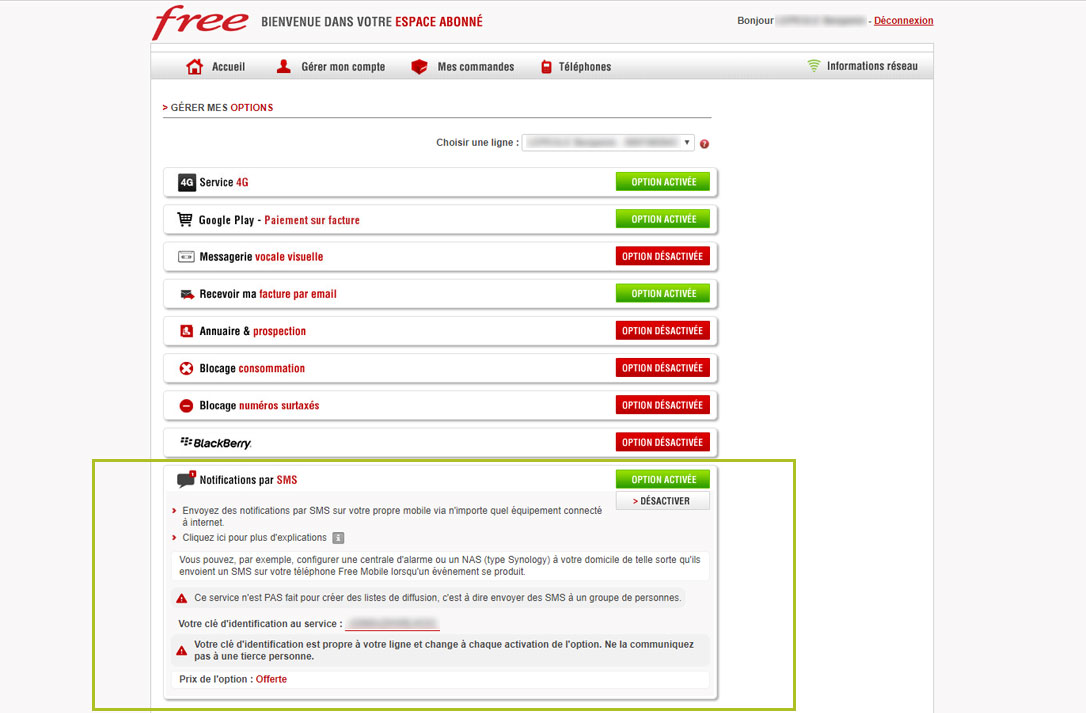
En gros, il vous suffit d’appeler l’URL suivante :
https://smsapi.free-mobile.fr/sendmsg
en renseignant 3 paramètres :
- user : login Free mobile
- pass : clé d’identification au service
- msg : contenu du SMS (encodé sous forme d’URL, voir : Percent-encoding)
Ce qui nous donne par exemple pour le message : Alerte Temp Negative ! (on met des %20 à la place des espaces) :
https://smsapi.free-mobile.fr/sendmsg?user=votre_login_mobile&pass=votre_password&msg=Alerte%20Temp%20Negative%20!
Les événements
Retournons maintenant dans Domoticz et allons voir la rubrique Réglages -> Plus d’options -> Événements. C’est ici que nous allons pouvoir définir un programme sur mesure. En haut à droite, tapez un nom pour votre programme, et laissez sur Blockly (à moins que vous ne connaissiez les langages Python ou Lua). Cochez Event active une fois votre programme terminé et n’oubliez pas le bouton Save.
Blockly vous permet de créer un programme par simple glisser-déposer de tout un tas de commandes logiques. Puisqu’une image vaut mieux qu’un long discours, regardez celle-ci :
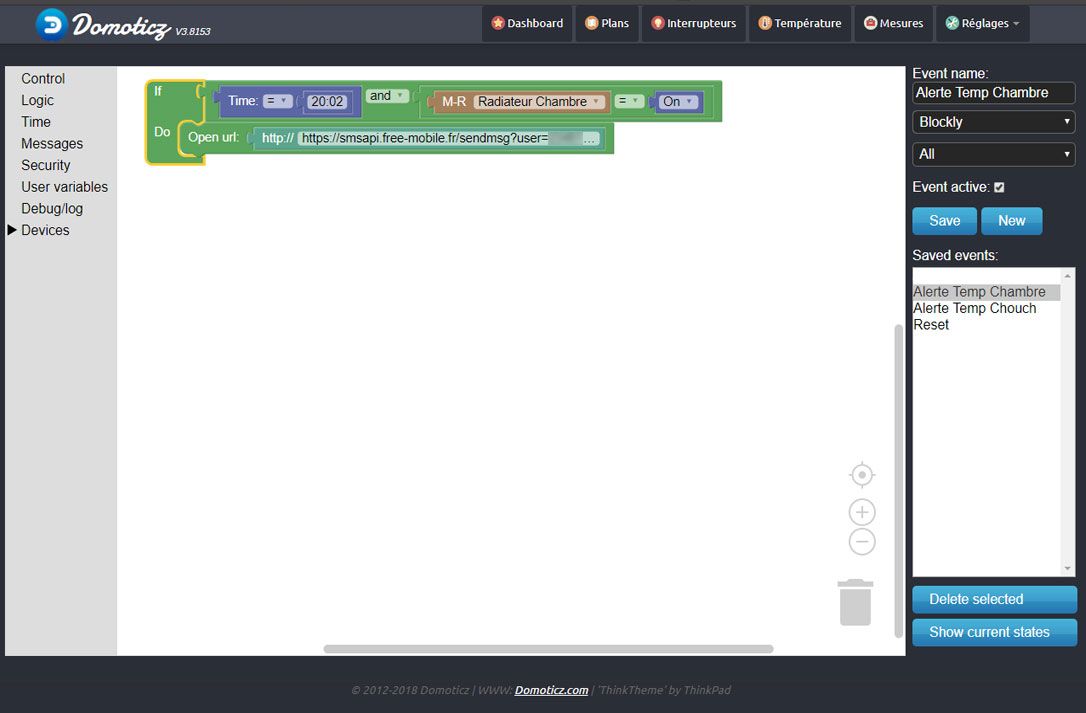
Pour vous faire la main je vous conseille d’essayer de reproduire le programme de l’image ci-dessus. Pour ce faire, sachez que vous aurez besoin des « pièces de puzzle » suivantes :
- « if/do » (Control)
- « and » , « = » et « on » (Logic)
- « time= » et « 00:00 » (Time)
- l’un de vos modules (Devices->Switches ou Temperature)
- et enfin « Open url » et « http:// » (Messages)
Faites glisser tous ces éléments les uns dans les autres, réglez l’heure et l’URL à appeler et enfin sauvegardez tout ça.
Note
Le but de ce programme est de m’envoyer une notification au cas où mon radiateur ne s’enclencherait pas correctement à 20h comme habituellement. Il dit, en substance :
S’il est 20h02 ET QUE le radiateur chambre est encore sur On (c’est à dire désactivé -> oui les commandes sont inversées pour un radiateur) ALORS envoyer une notification.
Et voilà, vous avez maintenant toutes les cartes en main pour créer vous-même les programmes qui vous intéressent et pour recevoir des SMS de notifications quand c’est nécessaire. À vous de jouer !






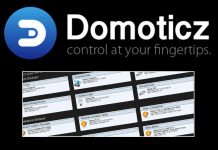









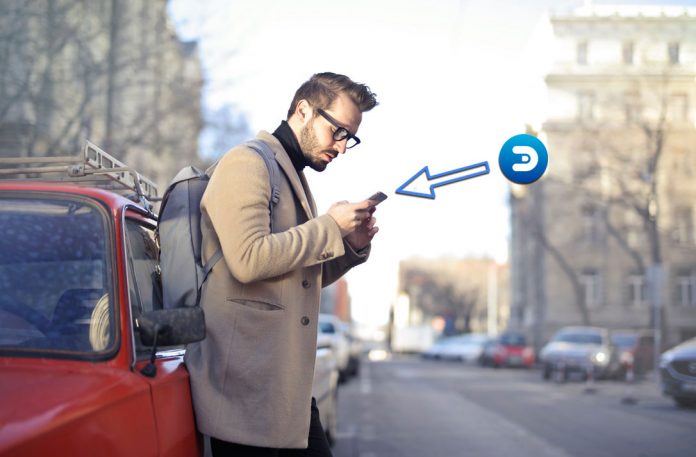

Pour information il suffit de s’inscrire sur un dns gratuit tel que http://www.noip.com afin de s’affranchir de l’adresse ip dynamique qui est la norme pour des accès grand public.
Pour envoyer un sms gratuitement si vous n’êtes pas chez free vous pouvez utiliser gmail. Le mieux est de créer un compte gmail spécialement pour ça afin de ne pas polluer votre calendrier google.
https://www.abavala.com/notifications-utiliser-google-pour-envoyer-un-sms-a-la-reception-dun-mail/
Hello cher ami !
Merci pour tes 2 astuces, je ne connaissais pas celle de Gmail pour envoyer des SMS, super utile !
Merci à toi
D’ailleurs très bon tutos pour mettre la patte à l’étrier.
Important: Depuis le 7 janvier 2019, les notifications par SMS de Google Agenda ne sont plus disponibles. Cependant, vous pouvez toujours recevoir des notifications par e-mail et dans l’application
pas besoin de recreer un compte gmail; il suffit d’utiliser des alias :
utilisateur@gmail.com
peux aussi utiliser : u.tilisateur@gmail.com ou utilisa.teur@gmail.com etc
Bonjour vieux Ben,
Avant tout un grand merci pour ce superbe tutos. J’étais parti pour acheter un système tout fait mais même si je ne connais rien en électronique et en programmation je vais me lancer.
J’ai mal compris le paragraphe des radiateurs. Pour le module pas de souci. C’est la partie sonde qui me questionne. Comment shunter le programmateur du radiateur et comment programmer l’arret Ou le démarrage du radiateur en fonction de la sonde.
Autre question est-il possible de piloter de volets roulants Bubendorff (actuellement interrupteur sans fil)
Merci pour tes réponses
Richard
Salut à toi ! Tout d’abord merci pour ton comm et tes encouragements, qui font toujours plaisir ! Tant mieux si les tutos donnent envie de se lancer, ça veut dire que l’objectif du site est atteint !
Tant mieux si les tutos donnent envie de se lancer, ça veut dire que l’objectif du site est atteint !
Pour tes volets roulants, apparemment les Bubendorff fonctionnent en 868Mhz, donc non intégrables dans le système que je présente (en 433mHz)… J’ai quand même trouvé cette page qui permet de bricoler un truc pour passer en 433Mhz, à tes risques et périls :
https://wikifab.org/wiki/Domotiser_3_volets_roulants_Bubendorff_pour_moins_de_20_euros_avec_3_solutions
Pour la programmation des radiateurs en fonction de la température d’une sonde, j’en parle dans le paragraphe sur « Les événements » (= les programmes dans Domoticz). Via cet outil tu peux retrouver tous tes modules (dont tes sondes) et décider de faire telle ou telle action en fonction de leur état, c’est comme cela que tu peux donner des ordres à tes radiateurs en fonction d’une température ou d’un planning à la semaine par exemple.
Voilà voilà ! à bientôt !
Bonsoir,
Merci pour ce tuto.
Question : je suis bloqué depuis beaucoup trop de temps sur le problème suivant. Comment écrire l’URL qui par exemple demande la mise ON d’un interrupteur quand on a une adresse de type NoIP ?
http://loginDomotics:mdpDomoticz@nom.myvnc.com:8080/json.htm?param=switchlight&type=command&idx=226&switchcmd=On ne fonctionne pas !
Bonsoir, merci à toi !
Pour ça il faut mieux voir l’aide de no-ip.com. Je ne connais pas ce service donc je ne peux dire mais ça me paraît bizarre d’avoir le « : » et « @ » dans l’URL avant le nom de domaine myvnc.com
Bonsoir, ton url pour mettre à On un interrupteur fonctionne aussi bien avec que sans le login et le mdp. D’ailleurs ça me dérange que ça fonctionne sans login et mdp… juste en connaissant le nom de domaine n’importe qui peut activer les interrupteurs chez vous… Il n’y a pas moyen de verrouiller ça ?
Bonjour,
Je ne vois pas de quelle URL tu veux parler. Dans le tuto, je ne parle que d’une URL globale pour se connecter à Domoticz.
Bonjour,
chez moi, l’url ne fonctionne pas sans login et mdp.
Précisions : je n’ai exporté sur l’internet que le https, et dans les paramètres, j’ai défini les réseaux locaux.
ah désolé je repondais à ChristianM. Je ne l’ai pas mentionné…
bonsoir ,
je posséde une box 4G Huawei B525 LTE CPE
je ne trouve pas la fonction pour la redirection de port
pourriez vous m’aider ?
merci
Hello ! Euh… non je peux pas vraiment t’aider sur ce point désolé. Quelqu’un d’autre ?
Quelqu’un d’autre ?
Bonjour, merci pour ce bon tuto. J’ai remplis la première partie comme indiqué, j’ai bien une IP fixe sur laquelle j’ai ouvert le port : 8080, quand sur mon mobile dans un navigateur (firefox) je tape ip-de-votre-box:8080 ça me retourne : La connexion a échoué ….. mon_IP …… Une idée pour résoudre mon problème ? Merci !
Alors, j’ai repris le sujet, donc sur ma box SFR-Fibre j’ai ouvert l’IP de mon RPi sur mon réseau avec le port 8080, ce qui donne AAA.BBB.CCC.DDD:8080. Sur les paramètres Domoticz j’ai mis un Identifiant et un MdP et mis une exception pour le réseau local. Bilan, quand sur mon navigateur Firefox sur mon PC je tape l’IP de mon RPi ça ouvre (sans demander d’identification) la page Domoticz de mon RPi s’ouvre correctement.
Par contre, avec mon mobile en 4G : Pas d’acces, message: Le delai d’attente est dépassé. Si je connecte le Wifi ça fonctionne tout de suite, normale je suis sur mon loaclhost !